スマホで複数辞書をポップアップ表示で検索し続ける方法

オンライン辞書で分からない単語を調べる時に、どのように検索していますか? オンライン辞書サイ…
こちらは中国語学習者用にまとめたものなので、英語のオンライン辞書については、上記を参考に追加してください。
画面を移動せずに辞書を利用したい
辞書で調べるのに、画面を行ったり来たりするのは少々面倒です。スイッチャーアプリを使えばそんなに苦ではないですが、できれば画面移動せずに、辞書の検索結果を見たいものです。そこで辿り着くのがポップアップ辞書アプリ。有名なClip2Dicをはじめ、いくつかのアプリを組み合わせて、画面移動せずに複数の辞書をポップアップ表示で検索し続ける方法を紹介したいと思います。
Clip2Dic
このアプリがないと始まりません。ブラウザなどで調べたい単語をコピーすると、Clip2Dicがユーザーの指定した辞書で検索し、結果をポップアップで表示してくれます。上のリンク先は、無料のLite版です。有料版は検索回数などの制限がありません。無料版の検索制限(20回)は、タスクキラーアプリを使ってClip2Dicを閉じれば、カウントが0回に戻ります。
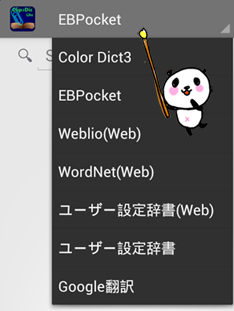
Color Dict3、EBPocket、Weblio(Web)、WordNet(Web)、ユーザー設定辞書(Web)、ユーザー設定辞書、Google翻訳の中から、Clip2Dicで利用する辞書を選べます。EBPocketはポップアップ表示されませんが、Switchrなどのスイッチャーアプリを併用すれば、アプリの切り替えを素早く行えます。
ユーザー設定辞書(WEB&辞書アプリ)の登録方法
ユーザー辞書設定(Web)
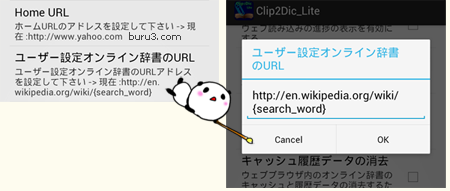
[設定]⇒[ユーザー設定オンライン辞書]をタップして下さい。初期設定ではウィキペディアになっていますが、好きなオンライン辞書に変更できます。Weblio日中中日辞典を使いたい場合は、下記のアドレスを登録すればOKです。
http://cjjc.weblio.jp/content/{search_word}
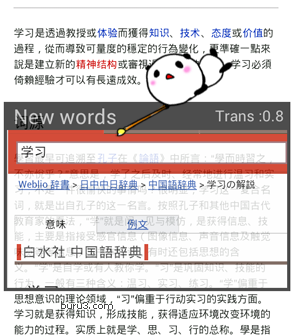
上の画像は、ブラウザで「学习」をコピー⇒Weblio日中中日辞典での検索結果を、ポップアップ表示しているところです。
以下は、中国語関連の主なオンライン辞書の登録URLです。
| 百度 | http://www.baidu.com/s?wd={search_word} |
|---|---|
| 百度百科 | http://baike.baidu.com/search?word={search_word} |
| 百度词典 | http://dict.baidu.com/s?wd={search_word} |
| 维基百科(簡体字) | http://zh.m.wikipedia.org/wiki/{search_word} |
| 维基百科(繁体字) | http://zh.m.wikipedia.org/zh-tw/{search_word} |
| BitEx中国語辞書 | http://bitex-cn.com/?m=Dic&a=search&dickeyword={search_word} |
ユーザー設定辞書アプリ
好きな辞書を登録するには、辞書アプリのパッケージ名を設定する必要があります。パッケージ名を調べる一番簡単な方法は、Google playで登録したいアプリを検索する事です。例えば、MDictだったら、Google playのアドレスは下記になります。
https://play.google.com/store/apps/details?id=cn.mdict
最後のid=に続く文字列が、パッケージ名です。MDictの場合は [ cn.mdict ] になります。この方法以外にも、アプリを利用して調べる事も可能です。
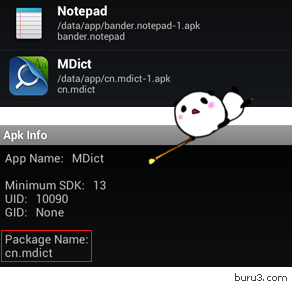
Apk 情報取得アプリで取得した情報の中に、パッケージ名も記載されています。
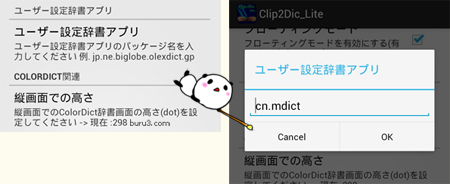
[設定]⇒[ユーザー設定辞書アプリ]と進み、ポップアップさせたい辞書のパッケージ名を入力してください。
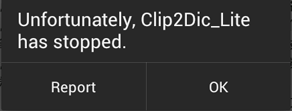
辞書アプリをいくつか試してみましたが、私の環境では単語を調べると、「Unfortunately,Clip2Dic_Lite has stopped.」とメッセージが表示され、アプリが落ちてしまいます。
MDictとClip2Dicで、ダブルポップアップ表示をする
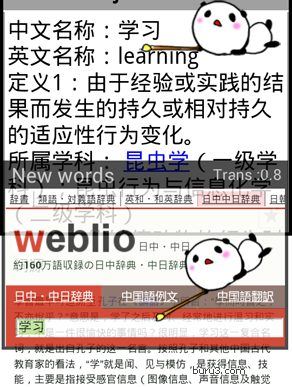
電子辞書ビューアのMDictは、ポップアップ表示機能があります。このアプリとClip2Dicを一緒に使うことで、2つ同時に検索結果をポップアップ表示できるようになります。MDictの表示領域をタップすると、Clip2Dicのポップアップは消えるので、順番にチェックすることが可能です。
MDictについては、こちらを御覧ください。
さらに、Send to Dictionaryを併用すると、続けて他の辞書でも画面を移動せずに検索できます。
Send to Dictionary
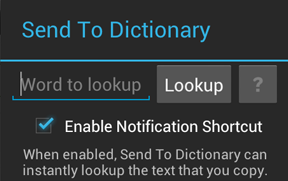
「単語をコピー⇒通知領域をタップ⇒指定の辞書で検索」できるアプリです。通知領域とは、スマホ画面上にある通知バーをタップして、下へスライドさせると、びよーんと表示されるエリアです。アプリの設定は[Enable Notification Shortcut]にチェックを入れるだけです。これ以外に設定項目はなく、とてもシンプルなアプリです。
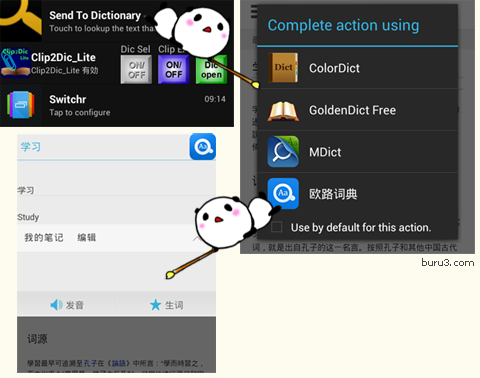
通知領域にある[Send to Dictionary]をタップすると、辞書選択画面が現れます(複数ある場合)。デフォルトの検索辞書を設定できますが、私はそのままにしてます。使いたい辞書をタップすると、その検索結果がポップアップ表示されます。辞書のカスタマイズは出来ませんが、ColorDict、GoldenDict、MDict、欧路词典などが利用可能です。
ポップアップ⇔ポップアップ
ポップアップ表示された辞書中の文字をコピーして、その結果を別のポップアップ辞書で確認したりも可能です。記事のタイトル通り、画面移動なく複数辞書で検索し続けられます。
[ad#co-1]
まとめ
最後に、検索の基本的な流れを書いておきます。全て無料アプリなので、ぜひお試しください。
- 調べたい単語をコピーすると、自動的にMDictとClip2Dicで同時検索⇒ポップアップ表示。
- 通知領域のSend to Dictionaryをタップして他の辞書で検索⇒ポップアップ表示。
これで画面を移動することなく、複数の辞書で調べることができます。単語をコピーするのは1回だけで、ペーストする必要もありません。あとは、必要に応じてポップアップ表示中の単語を選択⇒ポップアップ表示してください。
下記の記事で書いたGoogle検索アプリとランチャーアプリ、それとスイッチャーアプリ(Switchrなど)を組み合わせれば、検索に関しての不満はなくなると思います。



